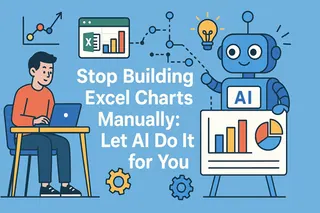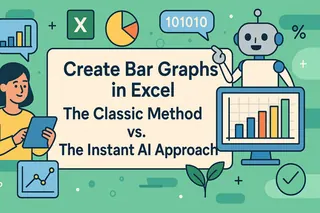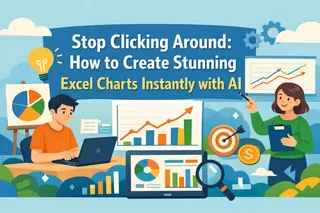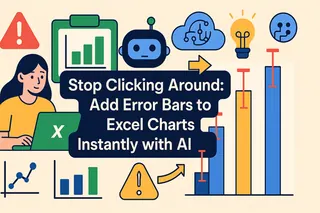核心要點:
- 走勢圖提供緊湊的單元格內趨勢視覺化,對商業儀表板和報告至關重要,但手動建立需多步驟和技術知識
- Excelmatic 的 AI 方法透過簡單語言指令即時生成走勢圖,無需選單導航或公式記憶
- 相較傳統方法,Excelmatic 能處理複雜的走勢圖自訂和多資料集視覺化,無相容性問題或手動格式化需求
- 對商業專業人士而言,採用 AI 工具意味著更快的儀表板建立速度,以及更多專注於資料分析而非技術實作的時間
Excel 是一款廣泛應用於企業環境的資料分析工具。無論資料專業人員對 Python 或 SQL 的技術掌握程度如何,熟練掌握 Excel 基礎知識都至關重要。您可能習慣在 Excel 中建立視覺化圖表,但使用走勢圖是生成節省空間視覺化的創新方式。如今,隨著AI 助手的興起,建立這些強大的迷你圖表比以往任何時候都更快速、更直觀。
Excel 走勢圖是內嵌於單元格中的小型圖表,能快速提供資料趨勢的視覺摘要。由於走勢圖位於試算表單元格內,它們能以緊湊的方式視覺化資料,無需佔用額外空間。它們特別適用於快速瀏覽趨勢。Excel 支援三種主要走勢圖類型:折線圖、柱狀圖和盈虧圖,每種都針對不同的分析需求設計。

Excel 走勢圖範例
摘要:如何在 Excel 中建立走勢圖
無論您偏好使用 Excel 介面、公式還是 AI 技術,以下是三種新增走勢圖以獲取即時趨勢洞察的方法:
方法 1 – 功能區(傳統方式)
- 選擇資料 → 例如
B2:E2 - 前往插入 → 走勢圖 → 折線圖(或柱狀圖/盈虧圖)
- 設定位置範圍 → 例如
F2 - 點擊確定,然後向下拖曳(
F3:F5)以填充其他列
方法 2 – 公式(Microsoft 365 / Excel 線上版) 在 F2 中輸入:
=SPARKLINE(B2:E2)
或自訂:
=SPARKLINE(B2:E2, {"charttype","column"; "color1","green"})
方法 3 – 使用 Excelmatic 的 AI 驅動方式

- 將您的 Excel 檔案上傳至 Excelmatic
- 用簡單語言詢問:「為每個區域在新增的「趨勢」欄中新增走勢圖以顯示季度銷售趨勢。」
- Excelmatic 分析資料並立即為您新增走勢圖
了解走勢圖基礎知識
在深入學習 Excel操作前,了解走勢圖的起源及其在資料視覺化領域中的定位會有所幫助。
理論基礎與歷史發展
走勢圖的概念由資料視覺化先驅 Edward Tufte 推廣普及,他將其描述為「密集、簡潔、文字大小的圖形」。他的願景是讓視覺化足夠緊湊,以便嵌入文字或表格中,在提供脈絡的同時避免雜亂。微軟後來將走勢圖整合到 Excel 中(從 Excel 2010 開始),使其能被廣大資料從業人員使用。
走勢圖類型及其應用
Excel 支援三種主要走勢圖類型:
- 折線走勢圖 最適合顯示連續資料趨勢,如月度銷售額或股價
- 柱狀走勢圖 在比較離散值時非常有用,例如各區域收入
- 盈虧走勢圖 專為二元結果設計,例如盈虧或比賽結果
透過選擇合適的類型,您可以確保走勢圖有效傳達洞察。
在 Excel 中建立走勢圖
對於按序列組織的表格資料,在 Excel 中建立走勢圖相當簡單。讓我們探討傳統方法和新的 AI 驅動方法。
準備資料
走勢圖最適合使用整潔的表格資料。將您的數值排列在具有一致間隔(如月份、季度或類別)的列或欄中。注意缺失值或不一致的格式,因為這些可能會扭曲走勢圖的意義。
以我們第一張圖片中的資料為例:
| 區域 | Q1 | Q2 | Q3 | Q4 |
|---|---|---|---|---|
| 亞洲 | $ 140,787 | $143,549 | $46,210 | $66,404 |
| 歐洲 | $78,944 | $115,252 | $198,783 | $182,729 |
| 南美洲 | $100,961 | $119,646 | $83,233 | $99,524 |
| 北美洲 | $82,889 | $68,945 | $187,202 | $110,372 |
此處資料按四個季度的區域組織。這是走勢圖的理想組織方式。
使用 SPARKLINE 公式建立走勢圖
如果您使用 Microsoft 365 版 Excel 或 Excel 網頁版,可以直接使用公式建立走勢圖。此方法在建置動態儀表板時特別方便。
使用範例資料:
| 區域 | Q1 | Q2 | Q3 | Q4 | 趨勢 |
|---|---|---|---|---|---|
| 亞洲 | 140,787 | 143,549 | 46,210 | 66,404 | (走勢圖位置) |
在單元格 F2 中,輸入以下公式:
=SPARKLINE(B2:E2)
這會建立一個折線走勢圖,總結亞洲的季度表現。要自訂它,您可以指定圖表類型和顏色:
=SPARKLINE(B2:E2, {"charttype","column"; "color1","green"})
然後,將公式向下拖曳至 F3:F5,以為其他區域生成走勢圖。這種基於公式的方法會隨著資料變更自動更新。
透過功能區插入走勢圖
要在其他版本的 Excel 中插入走勢圖,請反白顯示資料範圍並前往插入索引標籤。在頂部功能區中,應有一個標記為走勢圖的區段。選擇折線圖、柱狀圖或盈虧走勢圖。

走勢圖位於圖表右側
然後您將指定位置範圍——走勢圖將出現的單元格。
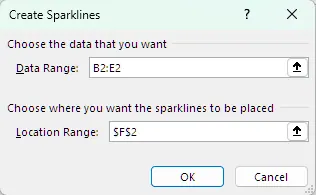
選擇感興趣的欄
這將生成走勢圖。如果您將單元格的右下角向下拖曳到其他列,它將自動生成其他走勢圖,如下所示:
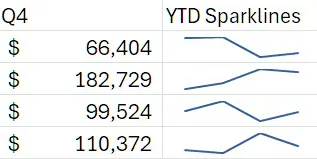
走勢圖的最終輸出
或者,您可以使用 Excel 的快速分析工具,方法是反白顯示您的資料集並點擊右下角的圖示。
AI 替代方案:使用 Excelmatic 即時生成走勢圖
雖然手動方法提供了控制權,但它們要求您知道點擊哪裡或寫什麼公式。像 Excelmatic 這樣的 AI 助手簡化了整個過程。
使用 Excelmatic,您只需用簡單的英語陳述您的目標。上傳試算表後,您可以詢問:
為 B 到 E 欄的資料建立折線走勢圖,並將它們放置在 F 欄。
或者,更口語化地說:
為每個區域,在名為「趨勢」的新欄中顯示銷售趨勢。
Excelmatic 解譯您的請求,分析指定資料,並為您生成走勢圖——無需點擊選單、無需記住公式語法,也無需手動拖曳填充單元格。這是從資料到視覺洞察的最快途徑。
自訂走勢圖
自訂有助於確保走勢圖遵循圖形標準,並根據其重要性程度突出顯示。
基本自訂選項
插入走勢圖後,走勢圖工具設計索引標籤會出現。在這裡,您可以變更走勢圖類型(折線圖、柱狀圖、盈虧圖)、修改顏色以及調整線條粗細以符合您的設計標準。
進階自訂技術
您可以透過自訂標記使走勢圖更具資訊性。例如,您可以突顯最高/最低點以顯示整體差異,負點以顯示表現不佳,或第一個/最後一個點以顯示隨時間的變化。您甚至可以為每個標記自訂顏色。
雖然設計索引標籤提供了細粒度控制,但這個手動過程可能很繁瑣。使用像 Excelmatic 這樣的 AI 工具,自訂就像提出請求一樣簡單。您可以在初始提示後跟進:
現在,將走勢圖變更為綠色,並將最高點標記為紅色。
AI 處理點擊和設定,立即交付最終的自訂結果。
樣式和格式調整
樣式庫提供快速格式化預設集。您還可以群組走勢圖以確保它們共享相同的格式化和軸縮放,或取消群組它們以進行個別自訂。
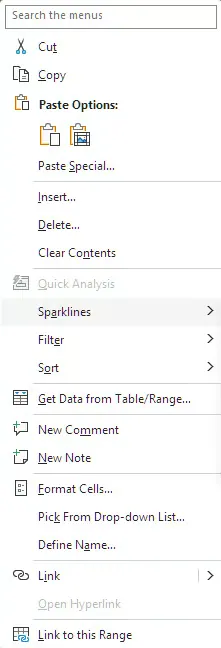
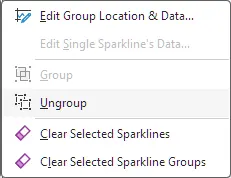
可群組/取消群組走勢圖的設定
調整包含走勢圖的單元格大小也會有所幫助。較寬的單元格顯示更多細節,而較窄的單元格則提高緊湊性。
使用 Excel 走勢圖軸
軸並不總是顯示在走勢圖中,但自訂它們可以使比較更加清晰。
自訂軸設定
預設情況下,Excel 會自動縮放每個走勢圖以適應其單元格,如果不同列具有截然不同的值,這可能會產生誤導。在設計索引標籤的軸選單中,您可以為垂直軸設定固定的最小值和最大值,以確保所有走勢圖都在相同的尺度上進行比較。
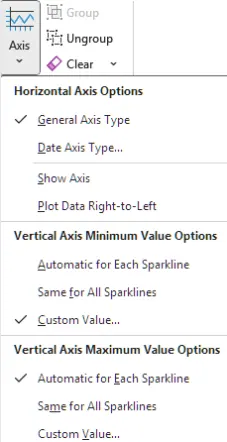
處理隱藏和空白單元格
資料並不總是完美的。您可以透過前往編輯資料 → 隱藏和空白單元格來控制走勢圖如何處理間隙。
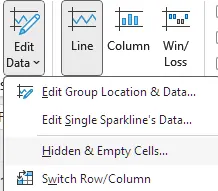
處理空白、零或隱藏值單元格
在 Excel 的設定中,您可以選擇將空白單元格顯示為間隙(中斷線條)、將其視為零,或用線條連接資料點(預設值)。連接點可能會產生誤導,因為它可能暗示不存在的趨勢。您還可以決定走勢圖是否應忽略隱藏列和欄中的資料。
群組、取消群組和刪除走勢圖
跨多個單元格管理走勢圖有助於保持一致。
群組和取消群組走勢圖
群組允許您一次對多個走勢圖套用一致的格式化和縮放。取消群組可恢復個別自訂的獨立性。此設定位於設計索引標籤的「群組」區段中。
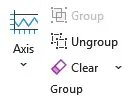
編輯和刪除走勢圖
如果您的資料來源變更,您可以透過「編輯資料」選項編輯資料範圍或位置範圍。要移除走勢圖,請使用設計索引標籤中的清除按鈕。您不能僅透過按鍵盤上的 Delete 鍵來刪除走勢圖。
在表格和樞紐分析表中使用走勢圖
當與其他 Excel 功能結合使用時,走勢圖變得更加強大。
Excel 表格中的走勢圖
當新增到結構化的 Excel 表格時,走勢圖會隨著您新增資料列而自動擴展。這使得它們特別適用於不斷增長的資料集,如月度財務或銷售記錄。
樞紐分析表中的走勢圖
將走勢圖新增到樞紐分析表允許進行互動式趨勢探索。但是,請小心,因為重新整理樞紐分析表可能會變更其結構,並可能破壞或覆寫您的走勢圖。
有效 Excel 走勢圖的最佳實踐
為避免建立誤導性視覺化,請遵循以下最佳實踐:
- 放置和縮放: 將走勢圖放置在其來源資料附近以提供脈絡。保持相關走勢圖之間的軸縮放一致,以確保公平比較。
- 顏色和標記: 使用可訪問且符合您活頁簿主題的顏色。選擇性地套用標記以突顯關鍵資料點,而不使視覺雜亂。
- 資料準備: 在建立走勢圖之前,確保您的資料整潔且準確。記錄任何特殊設定(如固定軸),以便其他人能正確解譯它們。
疑難排解常見問題
資料範圍和縮放問題
錯誤通常來自不正確的資料範圍或不一致的縮放。仔細檢查您的參照,並在比較不同列的資料時考慮設定固定軸值。
相容性和效能問題
Excel 2010 之前的版本不支援走勢圖。共用活頁簿時,請確保收件人擁有相容版本。在非常大的資料集中,大量走勢圖可能會減慢計算速度,因此請考慮主要在摘要報告中使用它們。
與其他工具的比較分析
傳統圖表 vs 走勢圖
傳統圖表提供更多細節、標籤和互動性,使其更適合正式簡報。走勢圖在緊湊性和一目了然的趨勢分析方面表現出色,使其成為儀表板和營運報告的理想選擇。
手動建立 vs AI 驅動生成
建立走勢圖的傳統方法(功能區、公式)提供了深度控制,並直接內建於 Excel 中,但它們要求您了解步驟和語法。像 Excelmatic 這樣的 AI 驅動工具在速度和易用性方面提供了巨大飛躍。它們抽象化了技術步驟,讓您專注於期望的結果而非過程。這對於需要快速洞察而不被 Excel 介面困擾的使用者來說是完美的。
條件式格式化和專業軟體
走勢圖與條件式格式化配合良好,以新增另一層視覺提示。與 Tableau 或 Power BI 等專業 BI 工具相比,走勢圖輕量且完全整合到試算表環境中,但缺乏進階互動性。
走勢圖的實際應用
走勢圖在許多行業中都有應用:
- 金融: 監控股票趨勢、費用報告或收入增長
- 銷售: 按代表追蹤月度或季度表現
- 醫療保健: 視覺化患者生命體徵或隨時間變化的病例數
- 營運: 總結不同產品線的生產趨勢或缺陷率
- 社交媒體: 追蹤不同影片的觀看次數以評估活動效果
結論
Excel 走勢圖是強大的迷你視覺化工具,能即時顯示趨勢和模式,而不會使您的試算表雜亂。透過掌握其建立、自訂和最佳實踐,您可以將原始資料轉化為清晰、有脈絡的洞察。
雖然掌握手動方法是一項有價值的技能,但擁抱像 Excelmatic 這樣的現代 AI 助手可以顯著提高您的生產力,讓您在幾秒鐘內從原始資料轉向視覺洞察。試算表分析的未來不僅在於知道要點擊哪些按鈕,還在於知道要提出哪些問題。
準備好改變您的資料視覺化工作流程了嗎?立即試用 Excelmatic,體驗 AI 驅動的走勢圖生成如何加速您的商業報告。
Excel 走勢圖常見問題解答
折線圖、柱狀圖和盈虧走勢圖之間的主要區別是什麼?
- 折線走勢圖 顯示連續趨勢,使其成為時間序列的理想選擇
- 柱狀走勢圖 顯示離散值以供比較
- 盈虧走勢圖 用於二元結果,如正面/負面變化或是/否結果
我可以使用走勢圖來比較多個資料集的趨勢嗎?
可以。 您可以為不同的列或欄插入走勢圖,並將它們並排放置。為確保公平比較,請為整個走勢圖群組設定一致的垂直軸刻度。
當走勢圖未在 Excel 中顯示時,如何疑難排解?
檢查您是否使用支援走勢圖的 Excel 版本(Excel 2010 或更新版本)。確保您的資料範圍有效、位置單元格不為空,並且走勢圖沒有因格式化或單元格尺寸過小而隱藏。
使用公式還是 AI 工具來建立走勢圖更好?
這取決於您的工作流程。=SPARKLINE 公式非常適合您自己建構邏輯的動態儀表板。像 Excelmatic 這樣的 AI 工具非常適合快速、臨時分析,或偏好無需編寫公式或導航選單即可獲得結果的使用者。它優先考慮速度和易用性。
如何在 Excel 中自訂走勢圖的外觀?
您可以使用走勢圖工具設計索引標籤來變更顏色、新增標記、調整線條粗細並套用樣式。進階選項包括自訂軸、突顯最高/最低值以及群組走勢圖以實現一致的格式化。